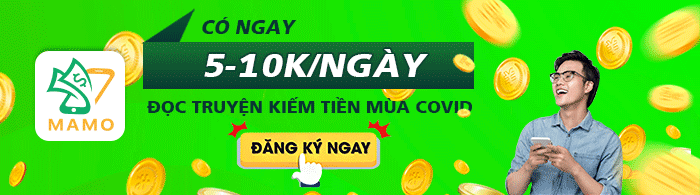Dueling Nexus là một ứng dụng game Yugioh phổ biến hiện nay bên cạnh các ứng dụng khác như EDOPro, YGOProES,…Điểm chung là cùng chơi game với mã nguồn mở, được cập nhật liên tục số lượng thẻ bài, các bản vá lỗi,…đặc biệt là miễn phí! Bạn không cần bỏ tiền để được sử dụng hơn 10.600 thẻ bài hiện nay cho việc xây dựng bộ bài yêu thích, tư duy chiến thuật dựa trên chúng. Nếu như các ứng dụng khác chú trọng cho nền tảng máy tính (PC) hơn thì Dueling Nexus lại chú trọng cho đa nền tảng: PC Windows, Linux, Android, IOS,…Quả là sự lựa chọn thích hợp thời điểm này khi còn khan hiếm các ứng dụng chơi Yugi đa nền tảng. Phần này giới thiệu Dueling Nexus – Hướng dẫn cơ bản.
Đang xem: Cách chơi dueling network
Để vào game, truy cập link chính thức: https://duelingnexus.com
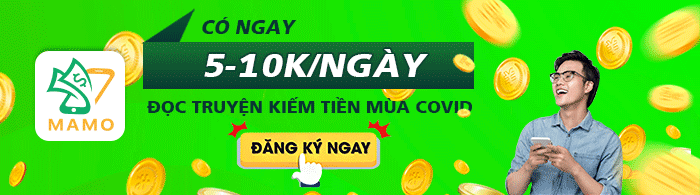
Dueling Nexus – Hướng dẫn cơ bản. Tạo tài khoản Dueling Nexus
Sau khi truy cập link trên thì đầu tiên game sẽ yêu cầu người chơi đăng nhập hoặc đăng ký nếu chưa có tài khoản chơi. Để chơi được thì ta phải đăng ký. Nhấp vào “Create an account/ Recover your password” như hình dưới.
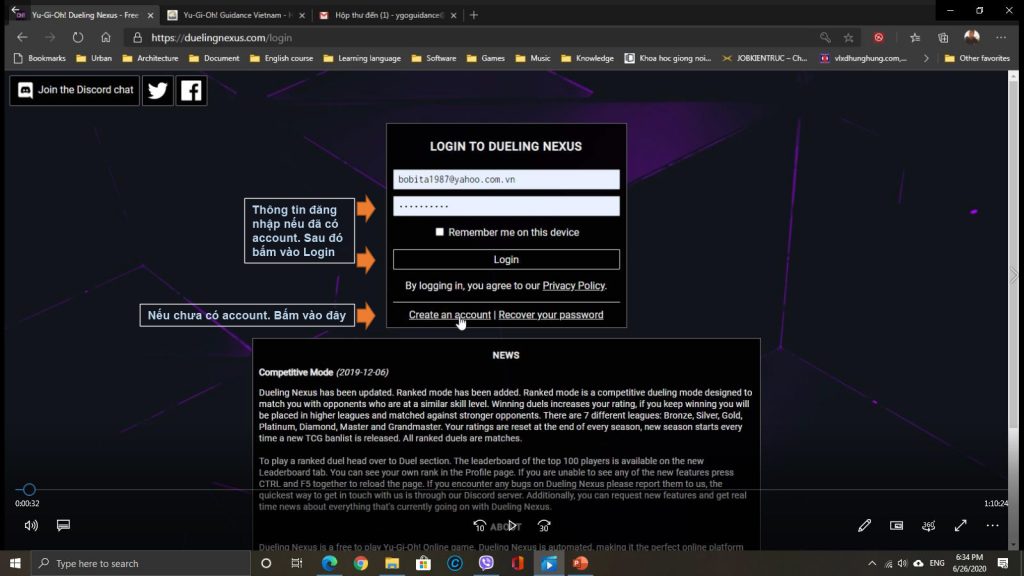
Giao diện đăng nhập/ đăng ký tài khoản
Điền các thông tin cần thiết cho tài khoản mới.
Email address: nhập email cá nhân. Quan trọng và cần chính xác vì bạn sẽ nhận được email yêu cầu xác nhận từ Nexus;Choose a user name: tên tài khoản game, có thể thay đổi sau;Hộp thoại password: nhập và xác nhận lại mật mã truy cập tài khoản game;Bấm “Register” để đăng ký.
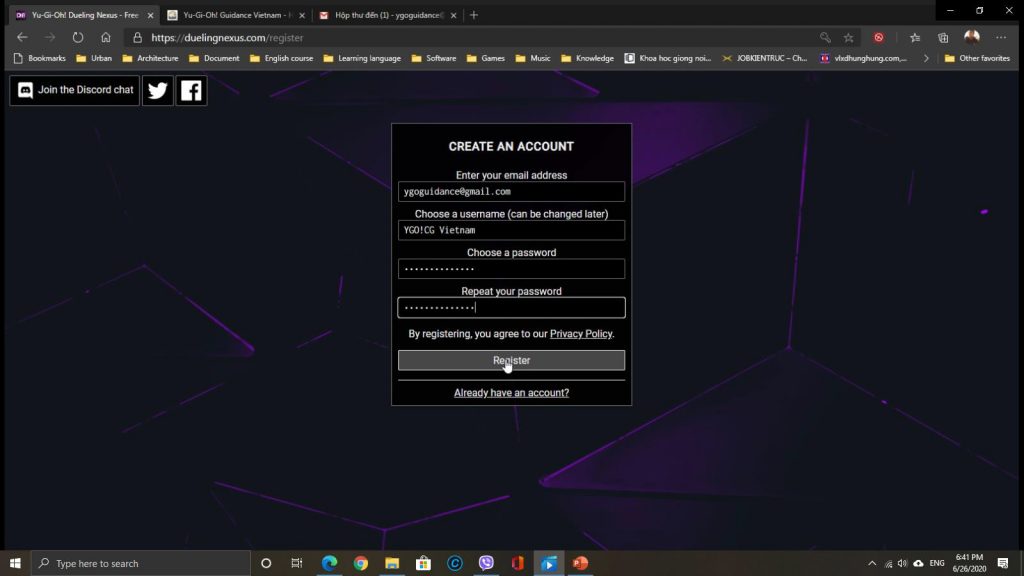
Hộp tạo tài khoản mới
Thông báo xanh “Your account was created successfully” cho biết bạn đã đăng ký thành công. Tiếp tục nhập email và password đã đăng ký rồi bấm “Login” như hình dưới.
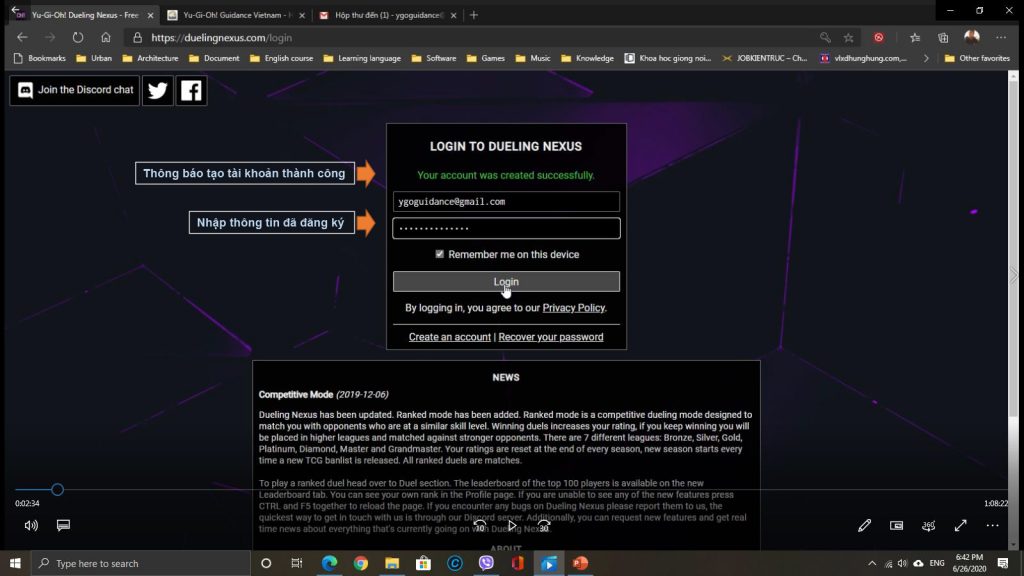
Hộp điền thông tin truy cập vào game
Tới đây bạn đã vào trang chủ của game và có các lựa chọn khác nhau:
Duel Zone: truy cập khu vực duel với AI, Player khác, đi Rank,…Deck Editor: tạo deckProfile: Chỉnh sửa thông tin tài khoản gameLeaderboard: bảng xếp hạng bài thủ
Tiếp tục truy cập vào “Profile” để cập nhật lại thông tin tài khoản nếu cần thiết
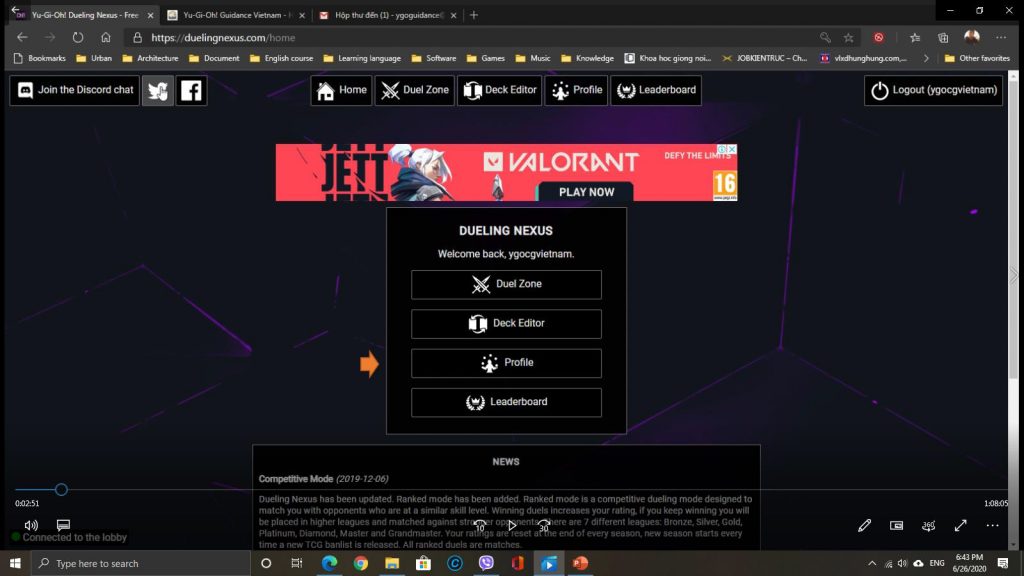
Trang chính của Nexus
Dueling Nexus – Hướng dẫn cơ bản. Chỉnh sửa Profile
Tại đây có thể chỉnh sửa lại các thông tin quan trọng, bấm vào Edit mỗi tùy chọn:
Username: đổi tên tài khoản;Email: đổi email cá nhân, lưu ý khi đổi thì ở bước đăng nhập tài khoản phải ghi email mới này;Contributor: mục dành cho đại gia đóng góp tiền của cho Nexus, bấm Donate để cống hiến. Nếu chưa thì sẽ hiện chữ “No”. Nếu hiện chữ “Yes” là bạn có thể thay đổi avatar và card sleeves tùy thích.Token: mục tào các thẻ token trong trận duel.
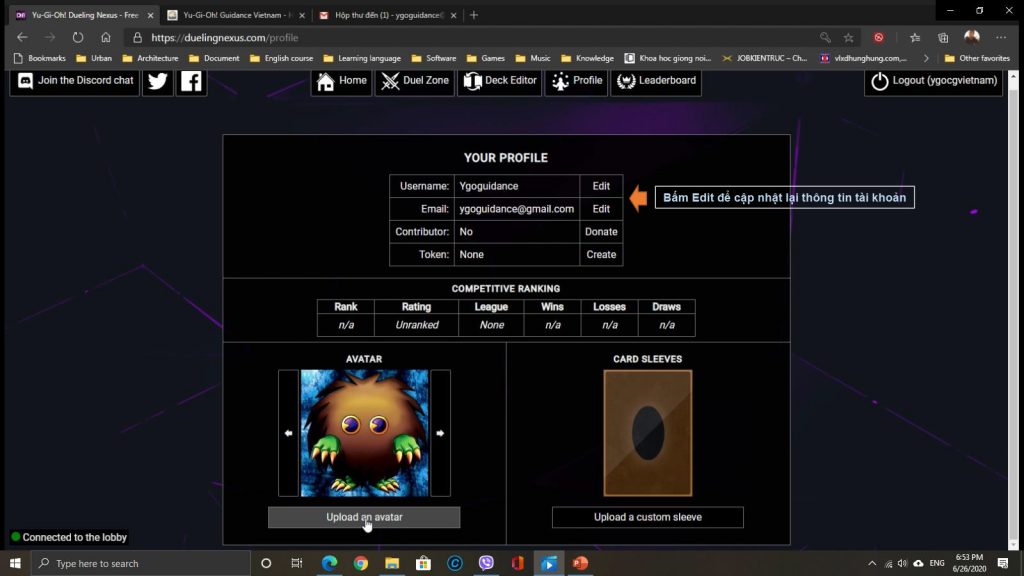
Hộp Your Profile chỉnh sửa thông tin tài khoản
Dueling Nexus – Hướng dẫn cơ bản. Cách tạo deck
Dueling Nexus có thể chơi trên đa nền tảng, phần lớn là máy tính (PC) và điện thoại (mobile). Hướng dẫn tiếp theo về cách tạo deck cho 2 nền tảng này vì có chút khác biệt.
Tạo deck trên PC
Tại giao diện trang chính Nexus chọn thẻ “Deck Editor” để tạo deck như hình dưới.
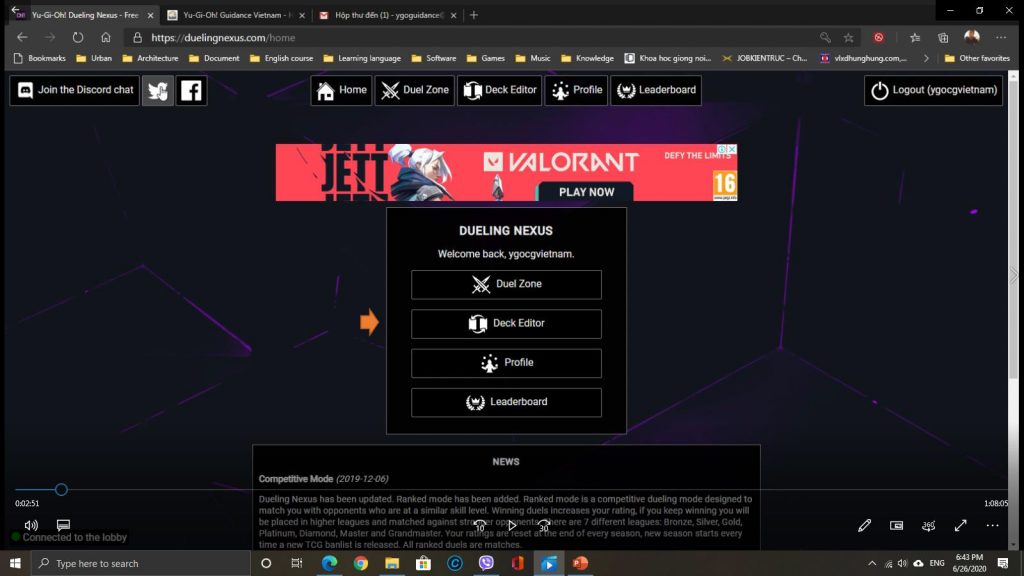
Trang chính của Nexus
Nếu muốn tạo deck thủ công, chủ động tùy chỉnh thì bấm “Creat a new deck”. Nếu đã có sẵn file deck lưu trong máy (thường là file .ydk) thì bấm thẻ “Import an existing deck (.ydk)”.
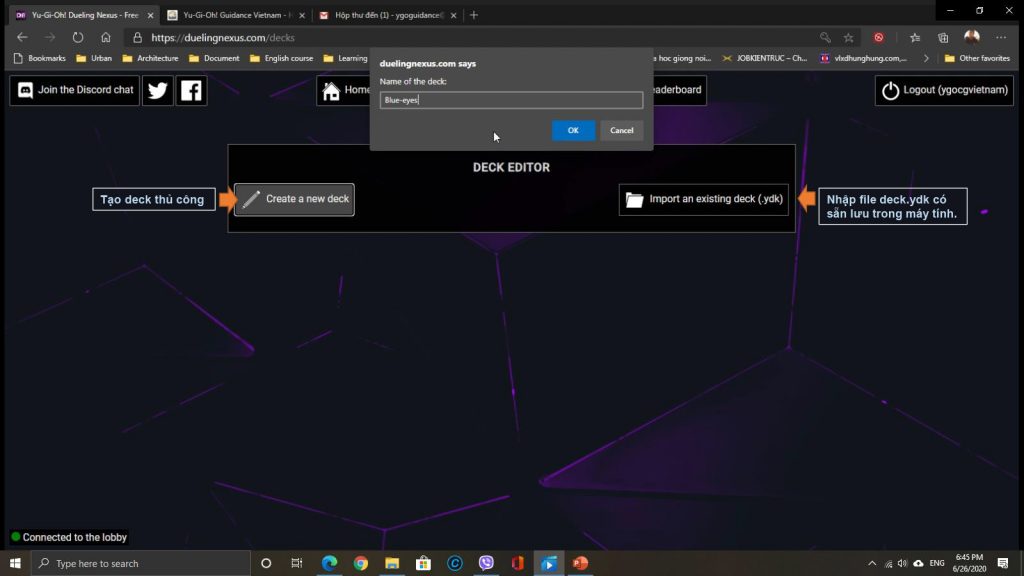
Hộp Deck Editor
Đối với lựa chọn “Create a new deck” sẽ mở thêm 1 thẻ web mới nội dung tinh chỉnh thiết lập deck.
Tùy chọn Cardpool: chọn hiển thị card theo banlist (TCG, OCG, TCG/OCG, Rush cards). Nếu chọn TCG cards thì các cards OCG sẽ không hiển thị và ngược lại. Rush cards là các thẻ bài dành cho luật chơi Rush duel;Chọn tên thẻ bài cần tìm vào ô Search, danh sách sẽ hiển thị bên dưới, kéo rê thẻ bài cần vào vùng Main, Extra, hoặc Side;Sau khi hoàn thiện thì bấm Save;Có thể tắt thẻ trang này và quay lại thẻ trang chính của Nexus.
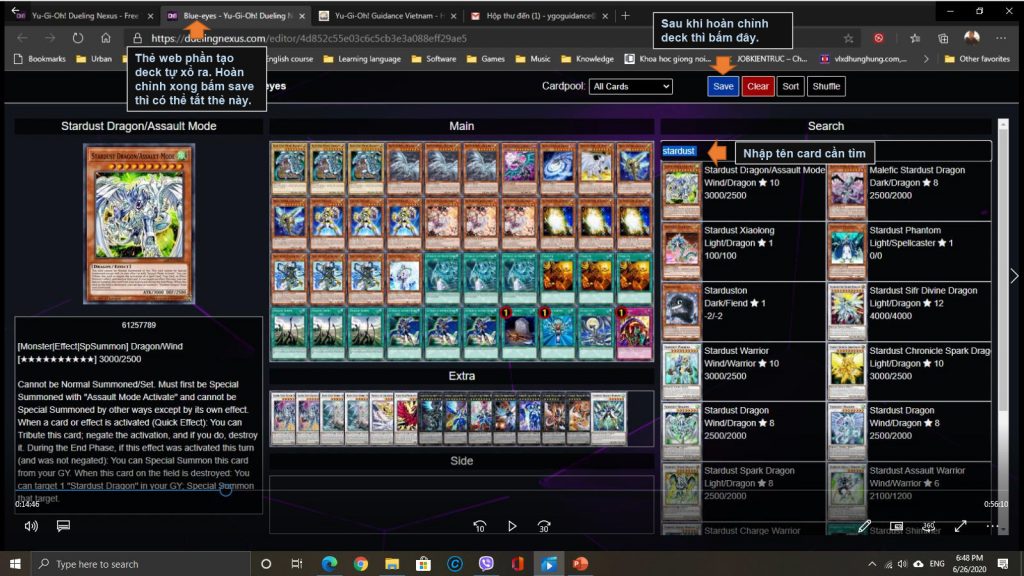
Giao diện tự tạo deck thủ công, mục Create a new deck
Ngoài ra tại giao diện mục “Deck Editor” bạn có thể chọn “Import an existing Deck (.ydk)” nếu đã có sẵn file deck.ydk lưu trong máy. Chọn file deck cần tải lên như hình dưới.
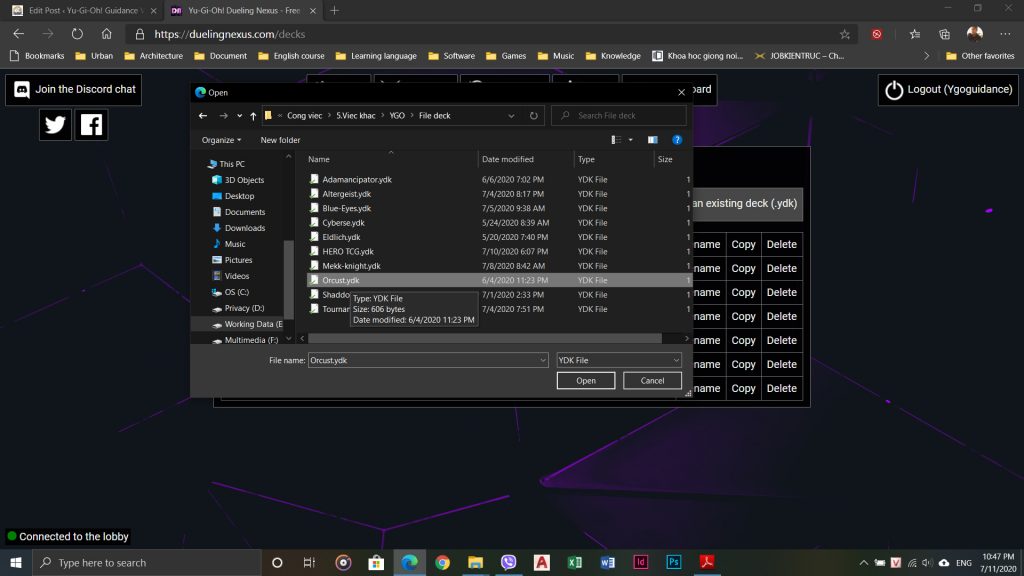
Hộp thoại chọn file deck sẵn có
Tạo deck trên mobile
Đối với điện thoại khi chơi game Nexus để tạo được deck bạn phải dùng phần mềm tạo được trỏ chuột ảo để di chuyển thẻ bài. Mặc định Nexus tập trung hỗ trợ PC nên sử dụng trên điện thoại phải tìm cách. Một số ứng dụng hỗ trợ tạo bàn phím, chuột ảo cho game như Puffin Web Browser, ứng dụng có icon như hình dưới.
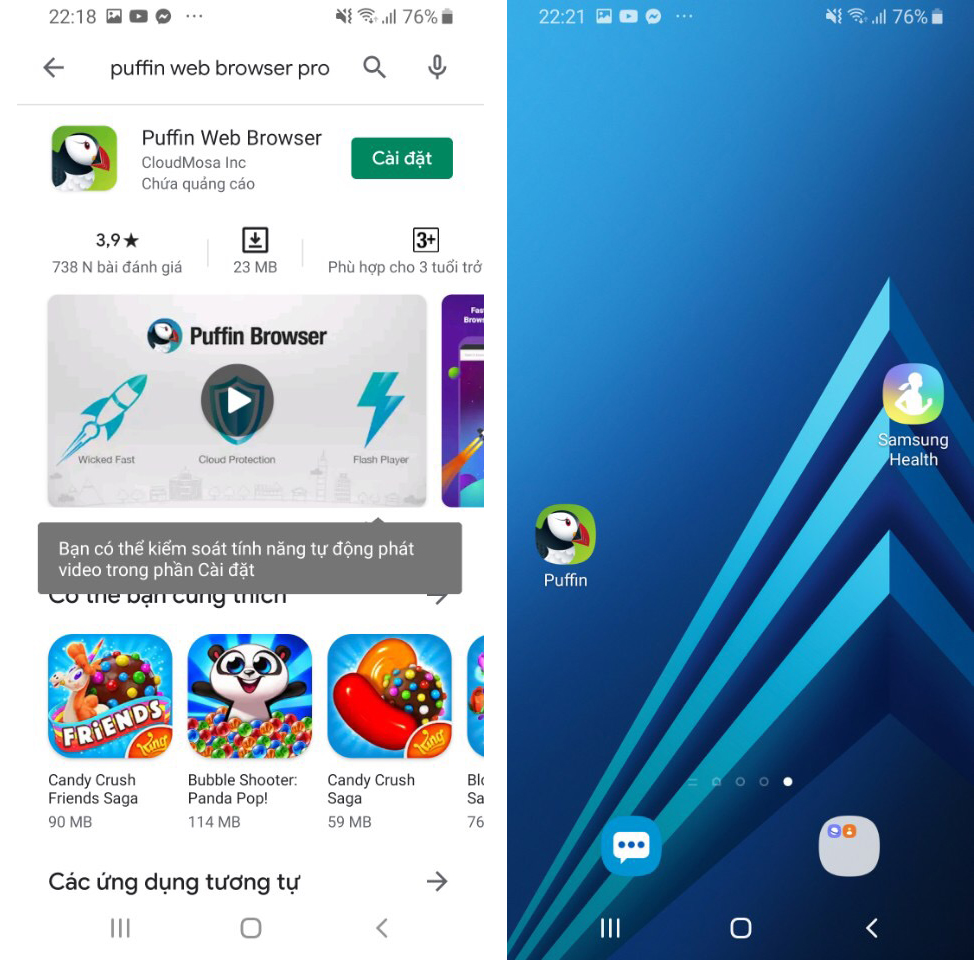
Giao diện app Puffin trên CH Play (Android)Tải và vào Puffin, sử dụng như ứng dụng lướt web thông thường; Truy cập link Dueling Nexus, tiến vào mục tạo deck như hướng dẫn trên; Để có thể rê thẻ bài vào các ô Main, Extra, Side thì bật chế độ chuột ảo lên trong thiết lập của Puffin, sẽ xuất hiện con trỏ chuột và ô trackpad; Nhấn giữ trỏ chuột tại thẻ bài chọn cho đến khi vòng tròn xanh quanh trỏ chuột hiện ra hết;Tiếp tục nhấn giữ trỏ chuột và rê thẻ bài đến vị trí chọn.
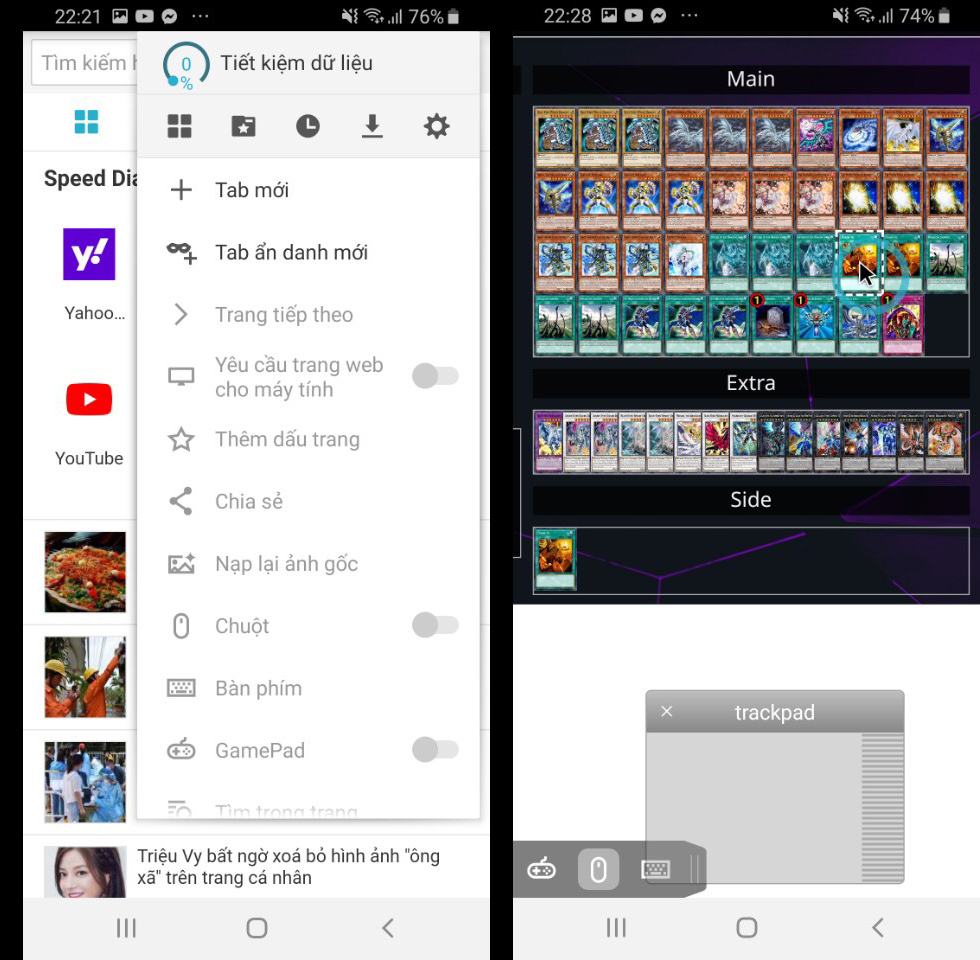
Giao diện dùng chuột ảo
Đối với IOS thì bạn phải trả phí mua ứng dụng Puffin Web Browser (khoảng 109.000đ) không như dùng miễn phí trên Android. Bạn có thể bật tắt chế độ chuột ảo tùy thích mọi lúc để sử dụng cảm ứng tay thông thường. Lời khuyên là chỉ sử dụng chuột ảo khi tạo deck hoặc side deck giữa các ván game trong match để thao tác nhanh hơn trong trận đấu.
Dueling Nexus – Hướng dẫn cơ bản. Thiết lập trận duel mạng
Để đấu với AI, người chơi khác thì bạn chọn Duel Zone tại giao diện chính của Nexus như hình. Lưu ý game không có chế độ offline nên nếu sự cố mạng thì dù chơi với AI thì trận đấu cũng bị dừng.
Xem thêm: Veera Mùa 17: Cách Chơi Veera Liên Quân Mobile: Hướng Dẫn Chơi Tướng Veera
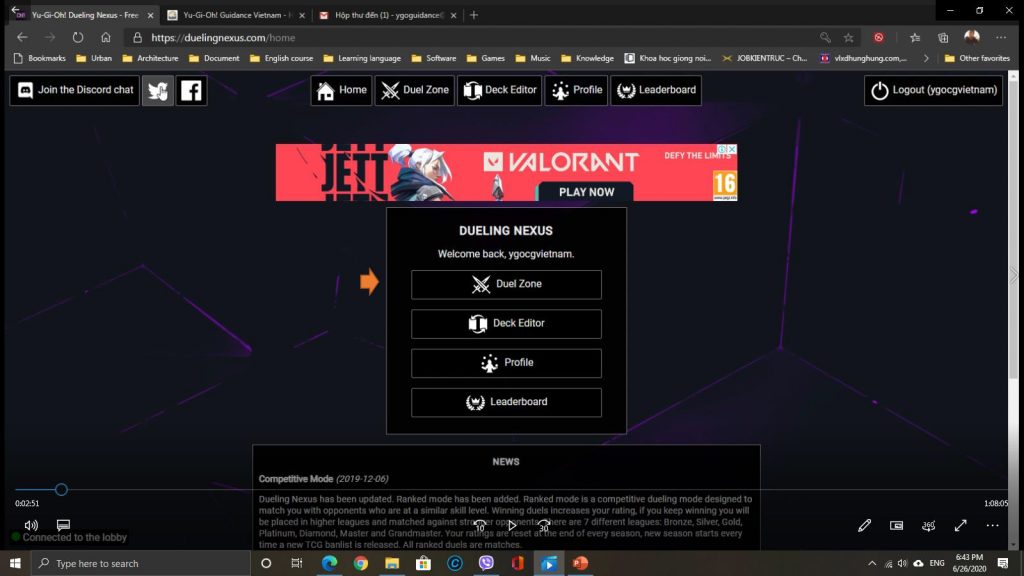
Trang chính của Nexus
Chọn “Duel Zone” dẫn đến menu các vùng sau:
Quick Play: mục chọn game, match duel với các bài thủ ngẫu nhiên;Single Mode: khu vực chơi với AI;Competitive Play: khu vực chơi rank;Custom Game: khu vực duel online với bài thủ khác. Nếu là các giải đấu, các trận duel có hẹn trước thì truy cập vào đây;Server Setting: mặc định là Europe
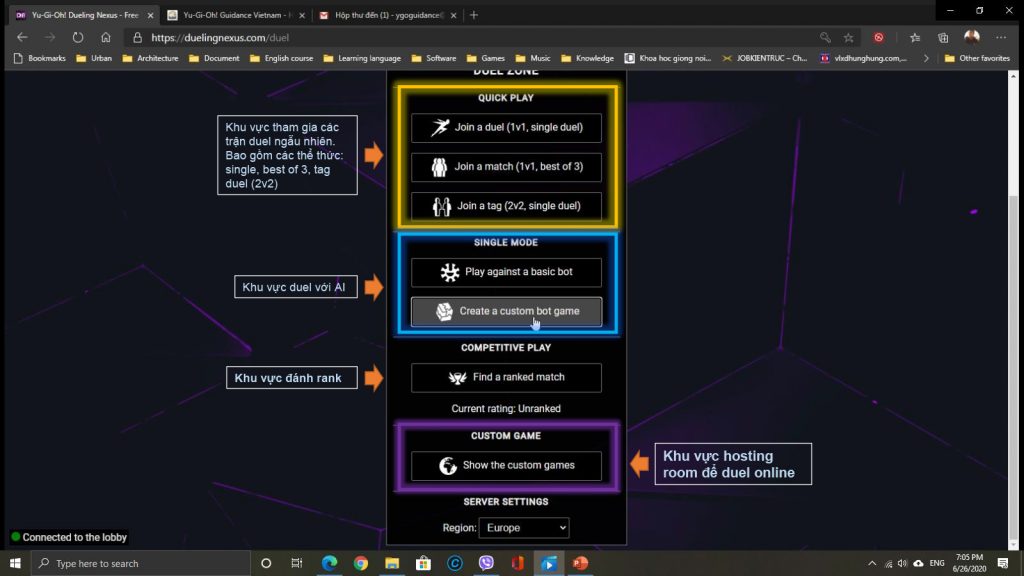
Giao diện chính Duel Zone
Quick Play – Duel ngẫu nhiên
Mục này để chơi với bài thủ ngẫu nhiên khác cùng server. Tại giao diện chính Duel Zone, các tùy chọn trên cùng bao gồm:
Join a duel (1vs1, single duel): chơi 1 ván với 1 bài thủ ngẫu nhiênJoin a match (1vs1, best of 3): chơi 1 match ( tối đa 3 ván, thắng 2) với 1 bài thủ ngẫu nhiênJoin a tag (2vs2, single duel): chơi 1 ván đồng đội với 3 bài thủ ngẫu nhiên khác.
Bấm vào 1 trong 3 tùy chọn trên sẽ xuất hiện hộp thoại thông báo tìm trận, khi tìm được sẽ xuất hiện dòng chữ “Game found! Click here to open it”. Bấm chọn.
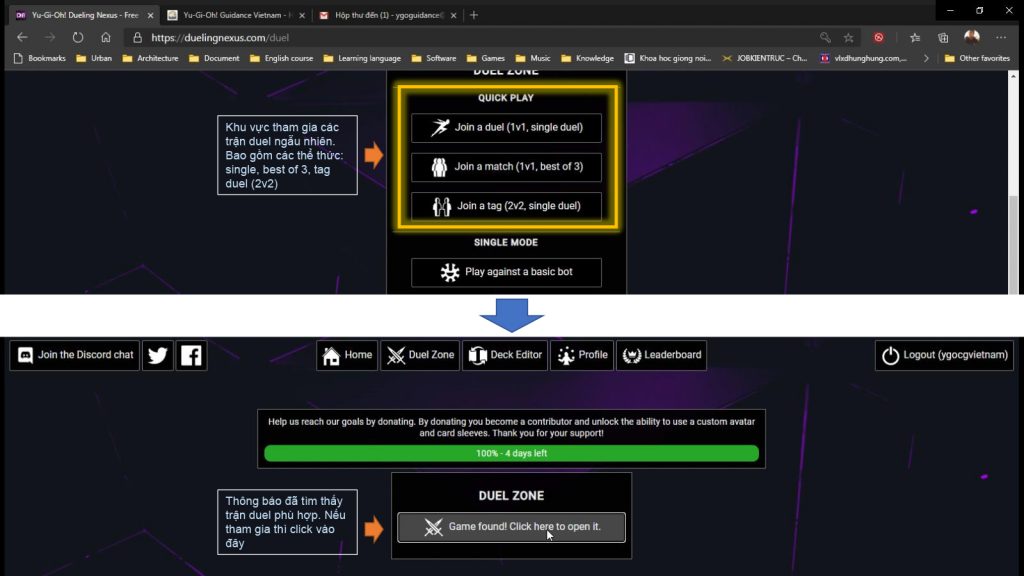
Tùy chọn cho phần Quick Play
Mở ra 1 thẻ web giao diện thông tin trận đấu, chọn deck đã tạo. Kiểm tra lại thông tin trận đấu trong phần Game Information rồi bấm chọn “Ready” sẽ chuyển tới giao diện trận đấu.
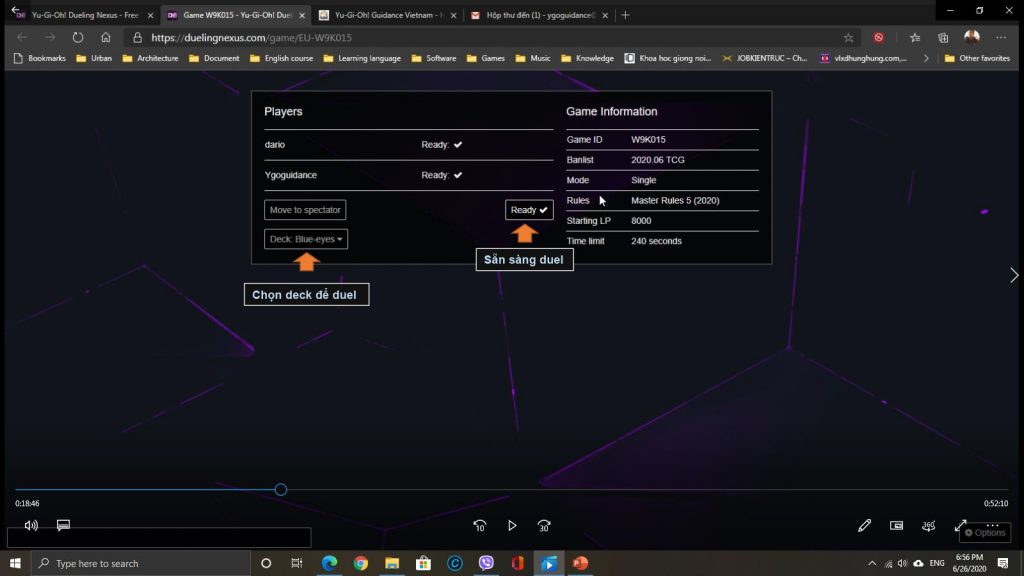
Hộp thông tin trận đấu và chọn deck
Single Mode – Duel với AI
Tại giao diện chính Duel Zone, mục Single Mode. Chọn một trong 2 tùy chọn: Play againts a basic bot (duel Ai ngẫu nhiên) hoặc Create a custom bot game (duel Ai theo thiết lập). Bấm chọn “Creat a custom bot game” dẫn tới hộp thiết lập với:
Thiết lập type trận đấu, mặc định là Duel (1vs1, single duel);Thiết lập master ruel, mặc định master rule 5 (2020); Thiết lập thời gian mỗi lượt, mặc định là 3 minutes per turn;Thiết lập Life Points, mặc định là 8000;Các thiết lập còn lại mặc định tuân thủ luật duel gốc, không nên thay đổi nếu không cần thiết. Bấm chọn “Creat the custom game“.
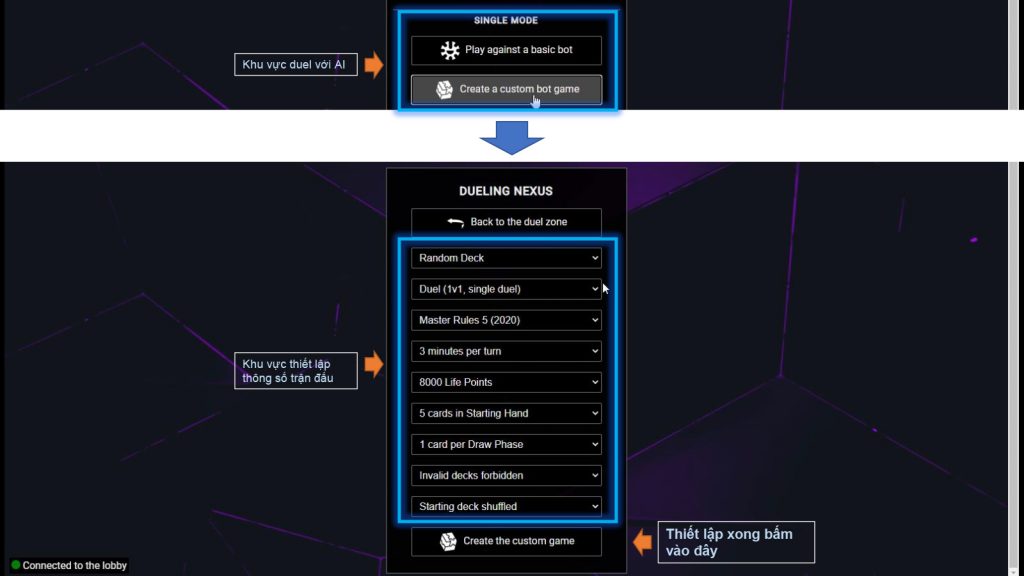
Tùy chọn thiết lập trận đấu với AI
Dẫn tới thẻ trang mới với thông tin trận đấu, chọn deck. Sẵn sàng thì bấm “Ready“ sẽ chuyển tới giao diện trận đấu.
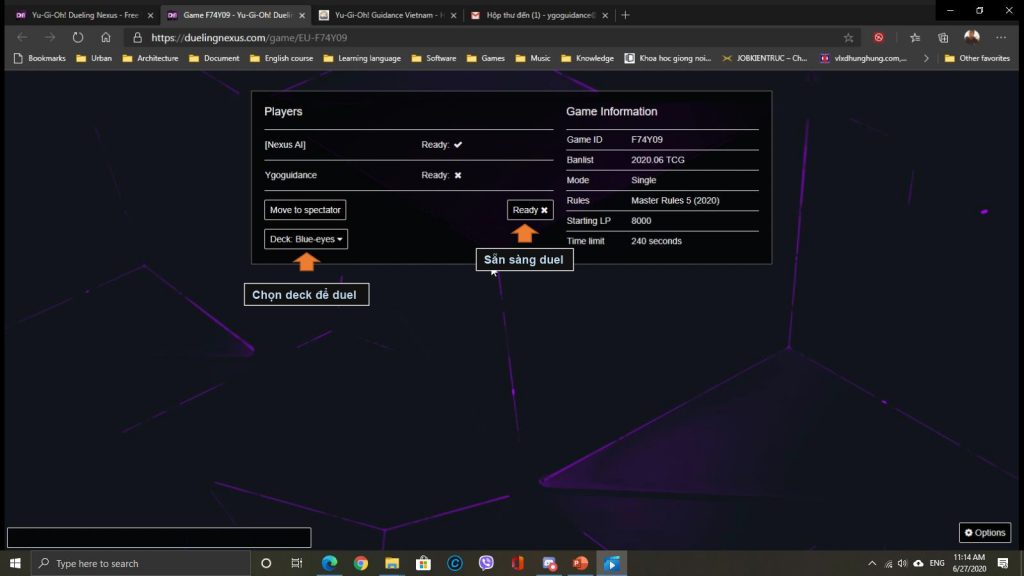
Hộp thông tin trận đấu và chọn deck
Custom game – Duel theo thiết lập riêng
Nếu bạn tham gia một giải đấu nào đấy, hay hẹn đối thủ cùng chơi thì phần này là thích hợp nhất. Bạn có thể lên thời gian, luật chơi, thông tin trận đấu và tùy chỉnh trong đây. Tại giao diện Duel Zone của Nexus chọn “Show the custom game“.
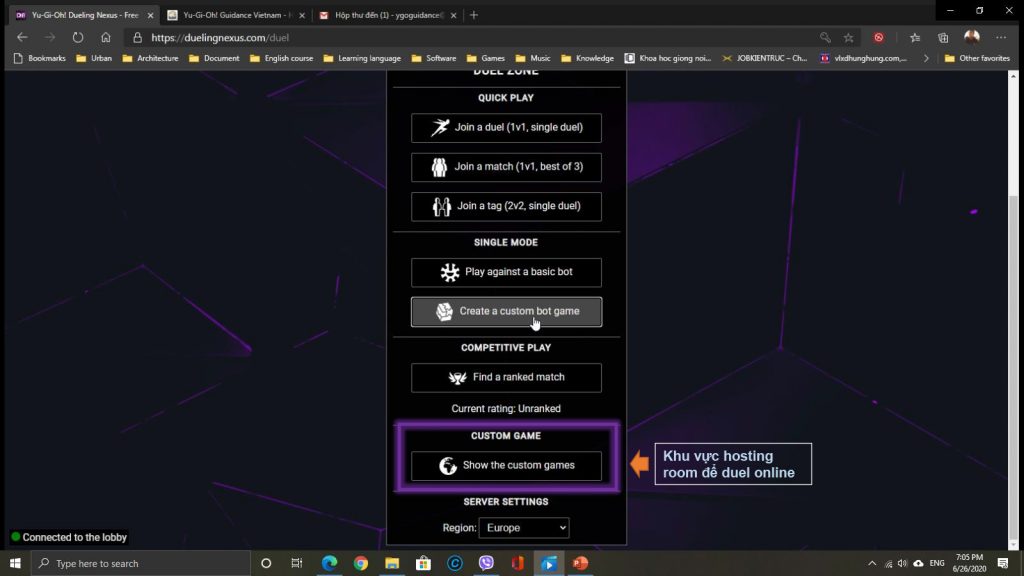
Giao diện chính Duel Zone
Dẫn tới giao diện Custom Game – Game List với các tùy chọn tìm kiếm sau:
Search player: tìm tên bài thủ đã hẹn;Hộp region: tìm vùng trên thế giới, tương tự như tìm server (North America hoặc Europe). Mặc định là Any Region bao gồm tất cả vùng.Hộp type: tìm loại trận đấu (single, match, tag). Mặc định là any type;Hộp rule: tìm master rule (3,4, 5, rush), mặc định any rules;Hộp custom: tìm trận đấu có các tùy chỉnh riêng (only custom) hoặc không (hide custom). Mặc định là custom or not;Nếu bạn muốn chủ động host trận đấu thì bấm vào “Host a custom game“.
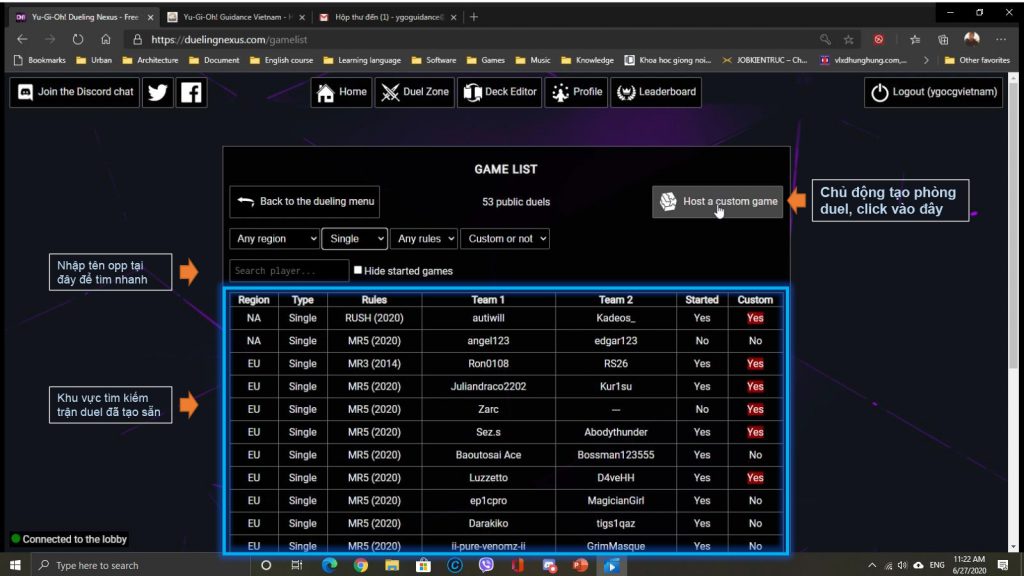
Giao diện Custom Game – Game List
Host a custom game
Nếu chọn “Host a custom game” thì sẽ hiển thị phần thiết lập cụ thể riêng:
Banlist: mặc định là 2020.06 TCG;Cards được phép: mặc định là Both TCG and OCG cards. Bài thủ đánh giải lưu ý tùy chọn này phù hợp với luật giải quy định. Có thể chỉ được phép TCG cards only hoặc OCG cards only.Hộp chọn thời gian mỗi lượt. Mặc định là 3 minutes per turn.Chọn Life Points, mặc định là 8000;Các tùy chọn còn lại mặc định theo luật Yugioh gốc, không nên thay đổi nếu không cần thiết. Bấm “Create the custom game”.
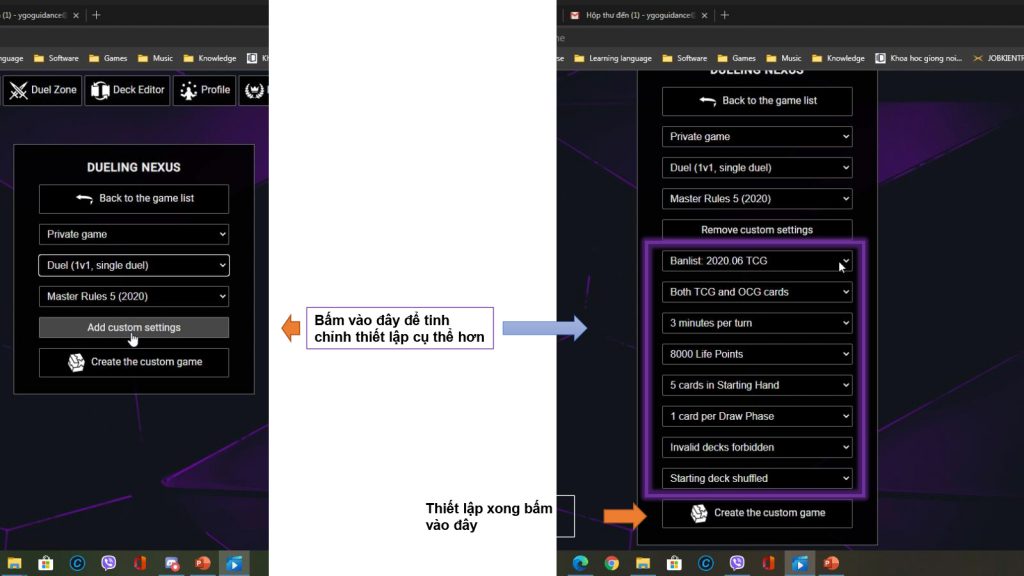
Thiết lập trận đấu trong Host game.
Mở thêm thẻ trang web thông tin trận đấu, các bài thủ và chọn deck. Lưu ý deck chọn phải phù hợp với Banlist, cards cho phép ở phần thiết lập ban nãy. Sau đó chép địa chỉ trang : https://duelingnexus.com/game/……… gửi cho đối thủ truy cập vào. Cả 2 sẵn sàng thì bấm “Start” để đến với giao diện trận đấu sẽ nói tới ở phần dưới.
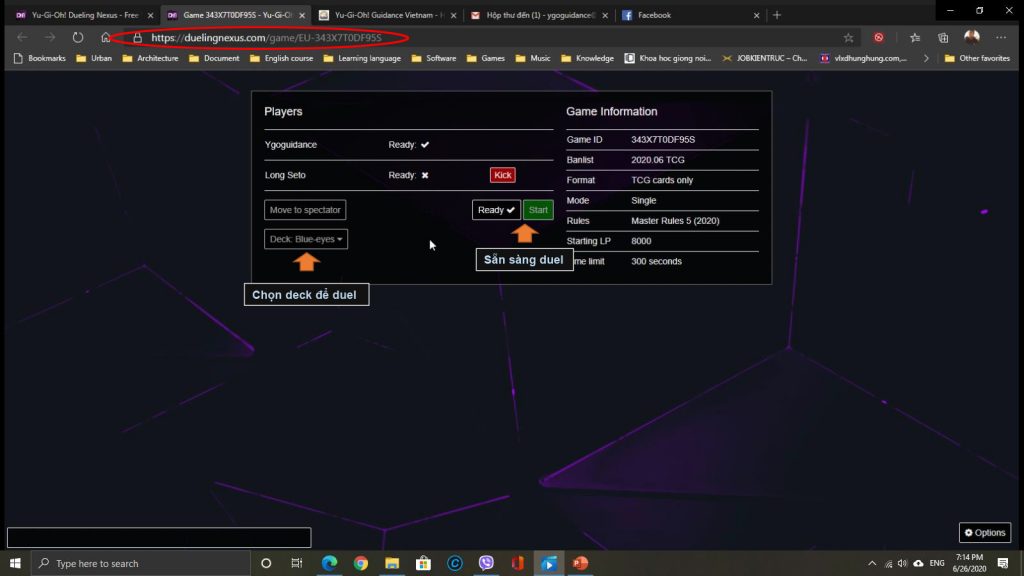
Hộp thông tin trận đấu và chọn deck
Dueling Nexus – Hướng dẫn cơ bản. Giao diện trận duel
Các phần nội dung trên, khi bấm “Ready”, bấm “Start” game từ hộp thông tin trận đấu, chọn deck thì sẽ chuyển qua giao diện trận đấu với nhiều chi tiết nội dung. Bao gồm sân đấu quen thuộc nhiều ô, các quân bài trên tay, trân sân,…Bạn có thể tham khảo giải thích các chi tiết ở hình bên dưới. Phần này lưu ý tùy chọn Chaining: (Manual hoặc Auto), theo đó nên chọn Manual để bảng hỏi chain xuất hiện nhiều hơn tránh bị sót.
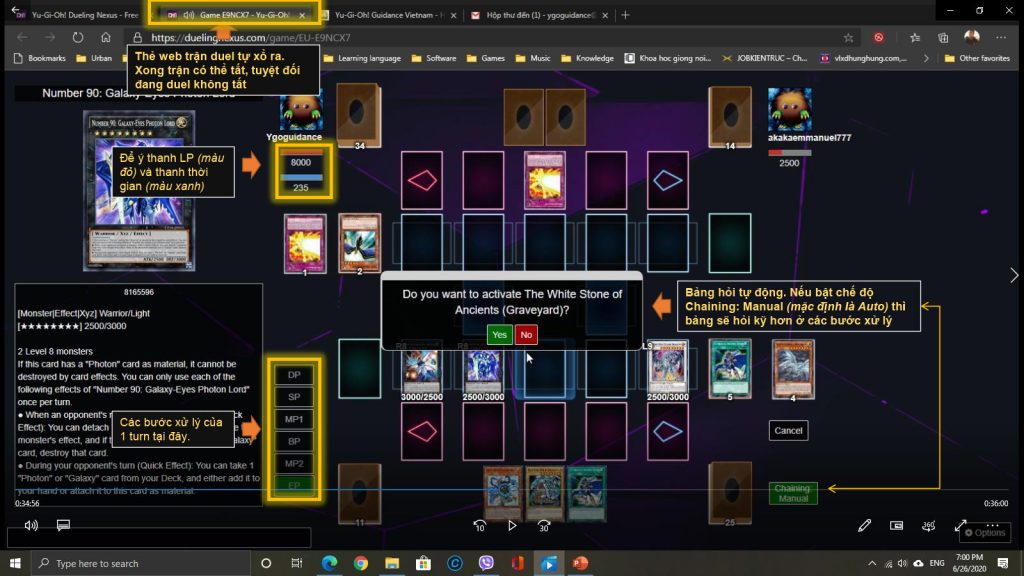
Giao diện trận đấu Dueling Nexus
Side deck trong match
Side deck xuất hiện khi bạn giao đấu trong 1 match (Best of 3). Giữa các ván đấu sẽ có phần side deck, thay đổi thẻ bài từ Main deck, Extra deck với các quân bài trong ô Side. Lưu ý tổng số thẻ bài trong main phải như nhau trước và sau khi side deck theo luật game Yugioh.
Side deck trên PC
Side deck trên PC rất thuận lợi do dùng trỏ chuột được. Chỉ việc kéo thả các quân bài đến vị trí mong muốn. Sau khi xong thì bấm “Side decking completed”.
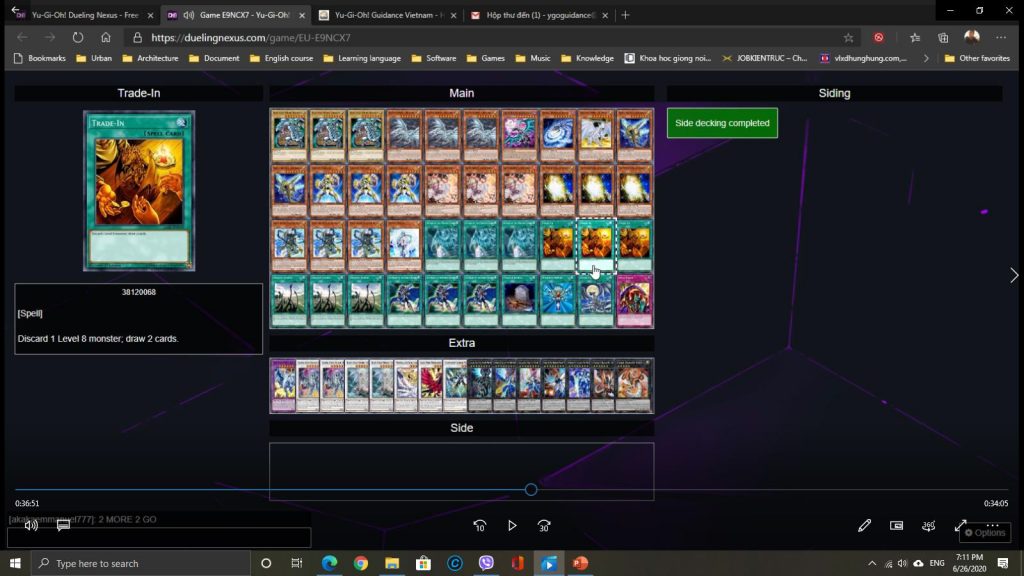
Giao diện side deck trên PC
Side deck trên mobile
Có cái khó so với side trên PC là không rê bài được theo cảm ứng tay thông thường. Bắt buộc phải dùng ứng dụng trung gian như giới thiệu ở phần tạo deck trên là Puffin Web Browser. Hiển thị trỏ chuột ảo và trackpad rồi tiến hành side deck. Bấm “Side decking completed” sau khi hoàn thành.
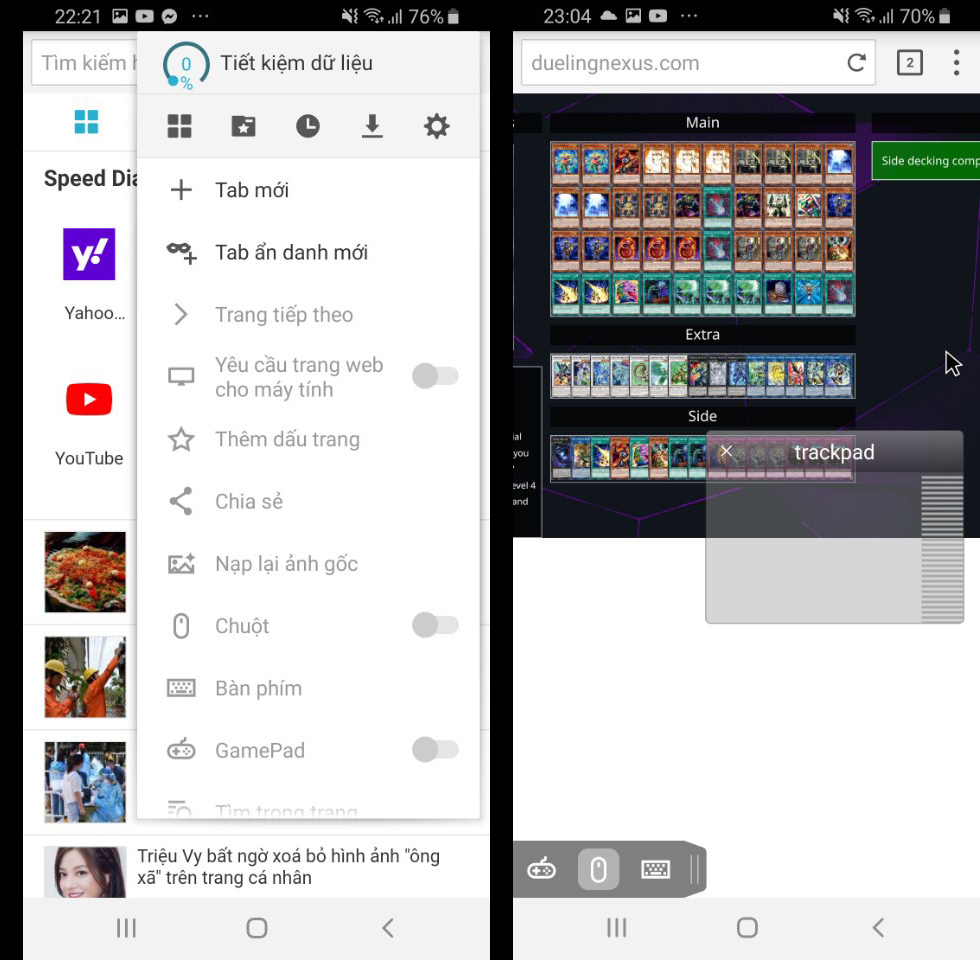
Giao diện chuột ảo Puffin khi side deck
Sau khi trận single duel, match kết thúc thì sẽ hiện ra dòng “You can now close this tab” cho biết bạn có thể tắt thẻ trang web này. Tuy nhiên nếu 2 bài thủ còn muốn tiếp tục có thể bấm phím F5 hoặc refesh trên mobile để quay lại Hosting cũ.
Xem thêm: 1️⃣【 “Teemo Guide” Hướng Dẫn Cách Chơi Teemo Mùa 11 : Bảng Ngọc, Cách Lên Đồ
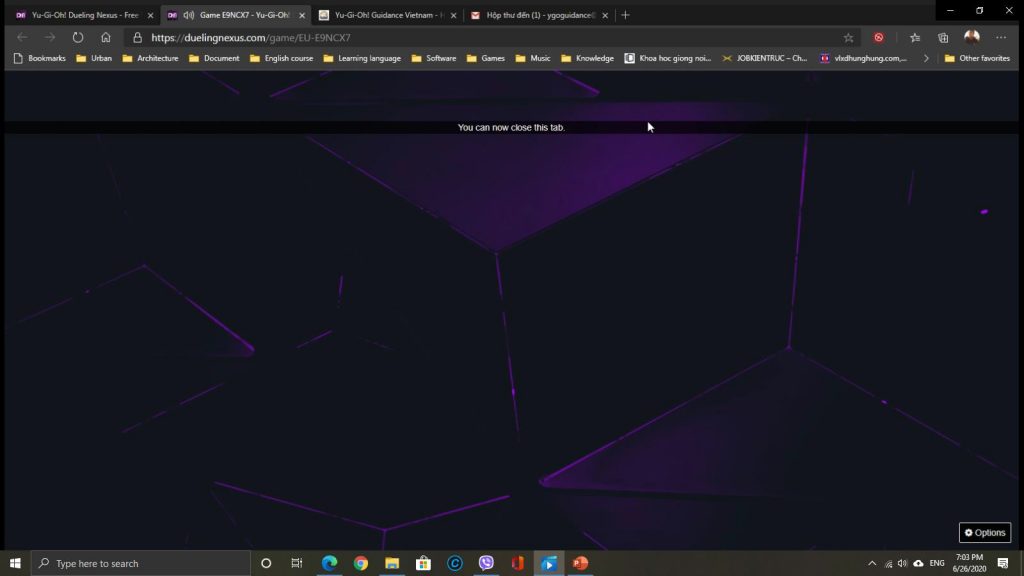
Giao diện sau khi trận duel kết thúc.
Kết luận
Dueling Nexus là ứng dụng chơi game Yugioh phổ biến toàn cầu. Tuy còn hạn chế mà người chơi mong muốn ở một game như đồ họa, âm thanh, nhạc nền, hiệu ứng bắt mắt,… thì Nexus đã đáp ứng được phần lớn mong muốn của game thủ thế giới. Đó là tính đơn giản, đa nền tảng sử dụng, miễn phí và đặc biệt là cards mới cập nhật nhanh chóng, liên tục theo xu hướng thời đại.